-
03-22-2016, 11:34 PM #1
 Junior Member
Junior Member
- Ngày tham gia
- Aug 2015
- Bài viết
- 0
[Việt hóa] Shape Collage 3.1 - Ứng dụng xếp hình nghệ thuật thành bộ sưu tập cực ấn tượng

Với phiên bản Pro (đã đăng ký) của phần mềm Shape Collage, bạn có thể sắp xếp các bức ảnh lại một cách khoa học, dưới một hình dạng bất kỳ, như hình trái tim, chữ M, Love, hình ngôi sao, mặt trăng,…
Giao diện Shape Collage không quá cầu kỳ, chỉ bao gồm 3 vùng thao tác đơn giản, lần lượt từ trái qua phải là vùng chứa các bức ảnh cần dùng, vùng hiển thị trước kết quả và vùng thiết lập.
Chọn ảnh nguồn
Đầu tiên, bạn vào tập tin chọn Thêm ảnh để chỉ định những bức ảnh cần dùng, có thể chọn Thêm thư mục để dùng tất cả ảnh trong một thư mục nào đó hoặc Thêm ảnh từ Web để dùng ảnh trên mạng thông qua một đường dẫn.
Tùy chỉnh thông số
Để xác định hình dạng cho tác phẩm sẽ tạo thành, bạn tùy chọn tại nhóm Hình dạng, gồm hình viền quanh, trái tim , hình tròn.
Đặc biệt, bạn có thể yêu cầu tạo hình thành phẩm là một chữ cái bất kỳ, bằng cách chỉ định tại ô văn bản. Với mỗi chữ cái, tùy thuộc font chữ chọn dùng mà tác phẩm sẽ có chút khác biệt.
Còn ô Thêm hỗ trợ người dùng tự vẽ nên hình hài cho tác phẩm. Tại đây cũng có một số hình mẫu khá đẹp cho bạn chọn dùng ngay lập tức, như mặt trăng, ngôi sao, cánh bướm,...
Tương tự, bạn thiết lập kích thước cho tác phẩm (Kích cỡ ảnh ghép) và kích thước của mỗi bức hình trong đó (Photo size), số lượng hình trong thành phẩm (#Ảnh), khoảng cách giữa các bức hình (khoảng cách ảnh).

Nếu muốn chèn thêm hình nền cho tác phẩm, bạn chọn thẻ Xuất hiện, nhấn vào Ảnh, có thể tạo hiệu ứng trong suốt với nút Trong suốt.
Lưu thành tác phẩm độc đáo
Hoàn thành các bước trên, bạn nhấn Ghép, đặt tên tập tin và chọn nơi lưu trữ. Nếu chọn định dạng JPGE, bạn nên kéo thanh trượt hiện ra sau đó lên mức 100% để có chất lượng tốt nhất. Với phiên bản đầy đủ, Shape Collage còn cho phép lưu lại dưới định dạng *.PSD để dễ dàng chỉnh sửa bằng Photoshop.
Một số tác phẩm được tạo từ Shape Collage:
Chữ Love.
Xếp hình trái tim.
Hình cánh bướm.
Hình mặt trăng khuyết.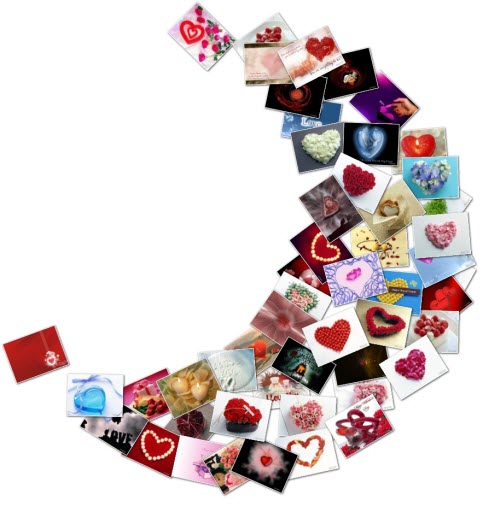
Mời các bạn tải về phiên bản đã đăng ký và không cần cài đặt
Download Hướng dẫn tải:
Bỏ dấu tích trước khi tải (xem hình)

Các Chủ đề tương tự
-
[Việt hóa] Shape Collage 3.1 - Ứng dụng xếp hình nghệ thuật thành bộ sưu tập cực ấn tượng
Bởi hoangvu1901 trong diễn đàn Editor & Authoring ToolsTrả lời: 0Bài viết cuối: 03-18-2016, 09:02 AM -
Kĩ thuật Việt hóa | Từ cơ bản đến nâng cao
Bởi vthao93hp trong diễn đàn Mẹo Vặt - Thủ Thuật - Hướng Dẫn Phần MềmTrả lời: 5Bài viết cuối: 04-15-2011, 04:41 AM -
Photo Collage Platinum v2.04 (15.4MB) - Tạo ra những bức ảnh nghệ thuật!
Bởi baotran trong diễn đàn MultiMediaTrả lời: 0Bài viết cuối: 06-09-2008, 02:33 AM



 Trả lời kèm Trích dẫn
Trả lời kèm Trích dẫn





Ngọc Bích xanh bản tính thuộc dòng đá đá hoa (jade). Và cẩm thạch là tên gọi chung của ngọc bích. Vì bản chất chúng thuộc dòng đá đa khoáng được hình thành từ chất Silicat dưới dạng dioxy. Ngọc bích...
Tìm hiểu Vòng tay ngọc bích xanh...